
Mesmo que você ache que é a pessoa mais eficiente e produtiva do mundo, sempre há espaço para aprimoramentos e scripts do Google que aprendem o Google Script: 5 melhores sites e tutoriais para os favoritos Aprender o script do Google: 5 melhores sites e tutoriais a serem adicionados e coisas legais com os serviços do Google que você usa todos os dias. Estenda e automatize aprendendo a linguagem de script baseada em nuvem do Google. Leia mais pode ajudar.
Quer pretenda melhorar o seu agendamento, colaborar melhor com a sua equipa ou receber informações e notícias com maior rapidez e eficiência, existe um script do Google que pode ajudar. A maioria das pessoas evita usar scripts porque eles não se sentem como se fossem programadores - e não fazem negócios usando o Google Script.
A verdade é que existem muitos scripts pré-escritos disponíveis gratuitamente pela Internet, e mesmo que eles não façam exatamente o que você quer, ajustá-los às suas necessidades não é tão difícil quanto você imagina.
Três scripts para melhorar a produtividade
Neste artigo, darei três scripts que você pode adicionar à sua própria conta do Google Drive Aproveite ao máximo o Google Drive com aplicativos integrados Aproveitando ao máximo o Google Drive Com o Google Apps integrado O Google Drive pode ser usado para sincronizar arquivos entre seus computadores, mas esse é apenas um dos seus muitos recursos. O Google deseja que o Google Drive seja seu novo disco rígido na nuvem, acessível em qualquer dispositivo. Para ... Leia mais:
- Calendar Events to Email - Este script envia por e-mail os 10 primeiros eventos do seu calendário
- Formulário para e-mail - Use este script para aceitar entradas de formulário diretamente no seu e-mail (como um formulário de contato do site)
- Twitter para RSS - Crie um sistema automatizado que monitora o Twitter e adicione o que você gosta a um feed RSS personalizado
Cada um desses scripts é baseado em um script existente na web. Em alguns casos, eu os ajustei, mas em cada caso você verá um link para o original e instruções sobre como realizar os mesmos ajustes por si mesmo.
Enviar eventos do calendário para o email
O primeiro script vem direto do Google Developers. O objetivo deste script é fornecer atualizações agendadas para seu e-mail com os 10 eventos programados em seu calendário do Google Coisas impressionantes que você pode importar automaticamente para o Google Agenda Coisas incríveis que você pode importar automaticamente para o Google Agenda Um calendário mantém todos os aspectos de sua vida focados em um lugar, permitindo que você se preocupe menos e realize mais. Veja algumas maneiras úteis de importar informações importantes para o seu Google Agenda. Consulte Mais informação .
Para usar qualquer um desses scripts, acesse a sua conta do Google Scripts e cole seu script lá. Nesse caso, pegue seu script na seção " Listagem de eventos " da página "Desenvolvedores do Google".
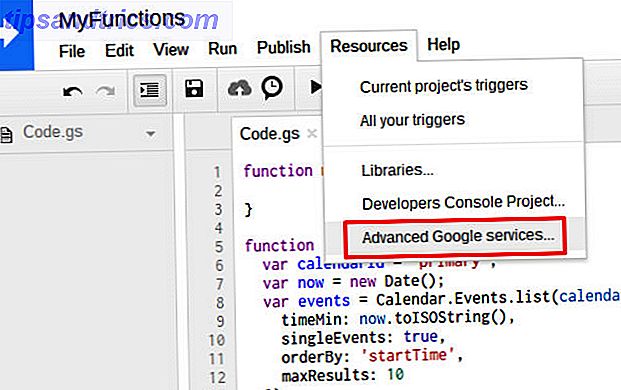
Depois de colar o exemplo de script, clique em Recursos no menu do Google Scripts e selecione Serviços avançados do Google…
Para que esse script funcione, você precisa ativar a API do Google Agenda nesta janela.
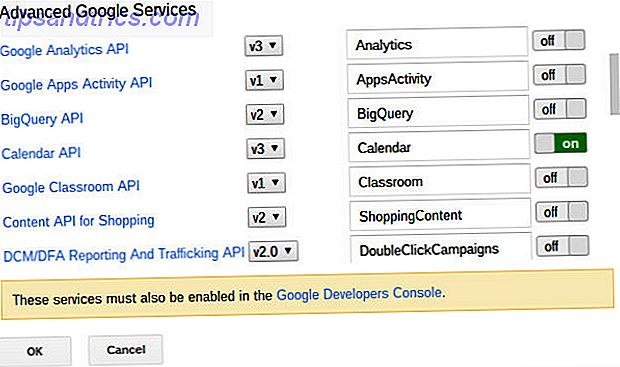
Em seguida, clique no Google Developers Console na caixa amarela na parte inferior desta janela.
Na próxima janela, você verá um campo de pesquisa com vários links na página. Basta pesquisar por "Calendário" e clicar no link da API do Google Agenda .
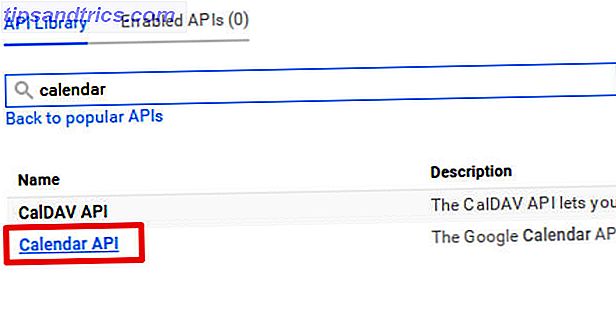
Na próxima janela, você só precisa clicar no botão "Ativar API" para ativar a conexão entre sua conta do Google Scripts e seu Google Agenda.
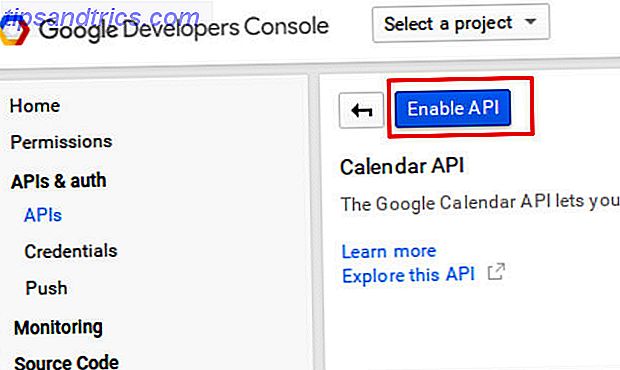
Para fazer este script funcionar, você precisa do seu ID de calendário. Você pode obter isso acessando as Configurações do Google Agenda e escolhendo o Calendário do qual deseja receber notificações.
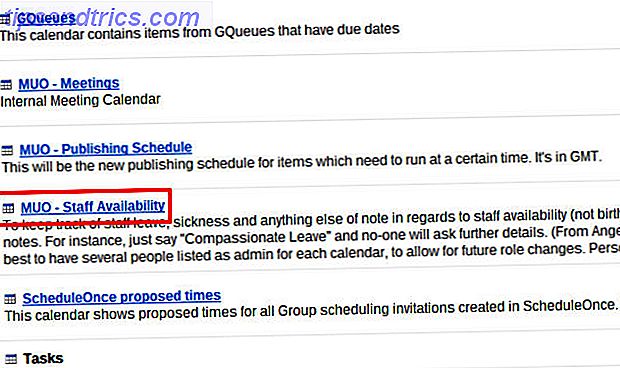
Nesta seção, role para baixo até a seção "Endereço da agenda" e aqui você verá seu ID da agenda.
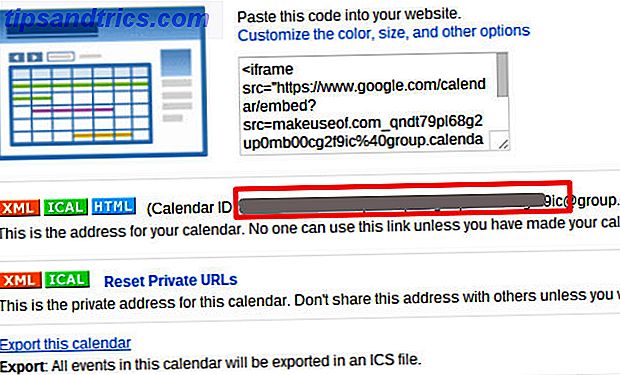
Copie seu ID de agenda e volte para o script que você colou na página "Scripts do Google".
Encontre a linha que começa com "var calendarID =" e cole seu ID no lugar daquele que está lá.
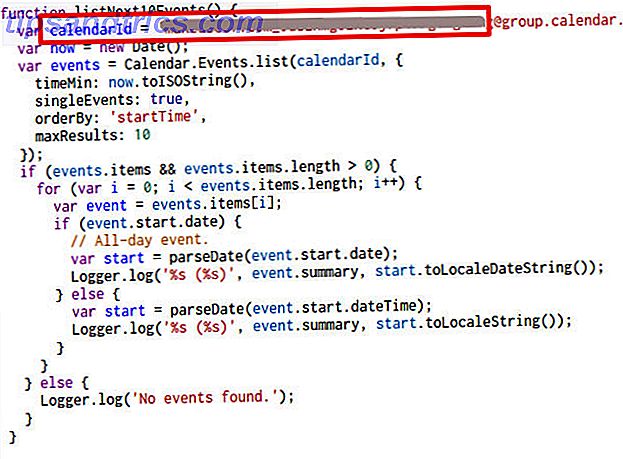
Então, nesse ponto, o script que você acabou de roubar emprestado do site do Google Developers enviará os próximos 10 eventos para os registros do Google Script.
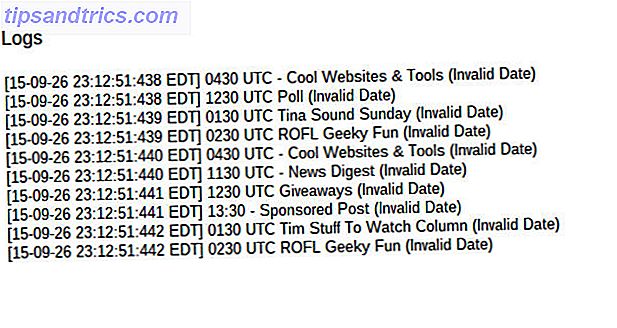
Isso é legal e tudo mais, mas não faz muito bem a você. Em vez disso, você deseja ajustar esse código para enviar essa lista para seu endereço de e-mail usando a função "sendEmail" do Google Scripts. Encontre as partes do código que começam com “Logger.log ('% s (% s)', event.summary….” E comente cada uma dessas linhas com um “//” na frente delas.
Abaixo dessas linhas, digite uma nova linha da seguinte maneira:
"Html = html + event.summary +"
; ”
Além disso, certifique-se de definir a nova variável no início do seu script, adicionando esta linha com todas as outras definições de variáveis:
"Var html"
Não se preocupe - não há muito mais para ir. Você está quase lá!
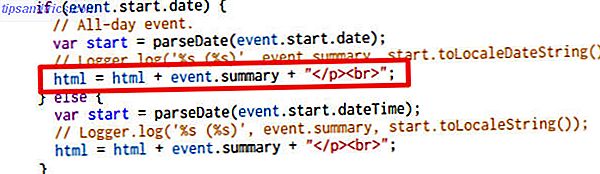
Em seguida, adicione essa pequena seção do script ao final da função "listNext10Events" que você adicionou à sua conta do Google Scripts.
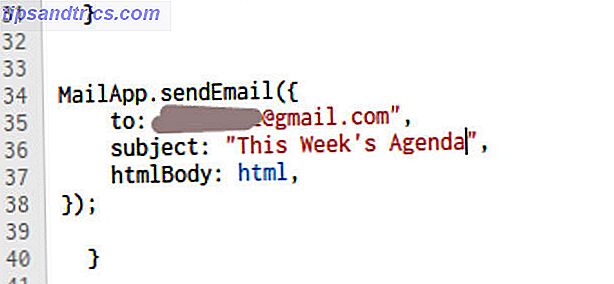
No campo "para", digite o endereço de e-mail para o qual deseja que seus eventos do Google Agenda sejam enviados por e-mail. No campo "assunto", digite o que você quiser para que você reconheça os lembretes de e-mail recebidos. Por fim, verifique se o campo "htmlBody" é apenas "html" e nada mais.
Tudo o que você precisa fazer agora é salvar seu novo script e pressionar o ícone de reprodução. Na primeira vez que você executá-lo, você terá que aprovar permissões para o script acessar seu calendário - vá em frente e OK essas aprovações. Você verá o e-mail de lembrete de eventos recebidos na caixa de entrada do seu e-mail.
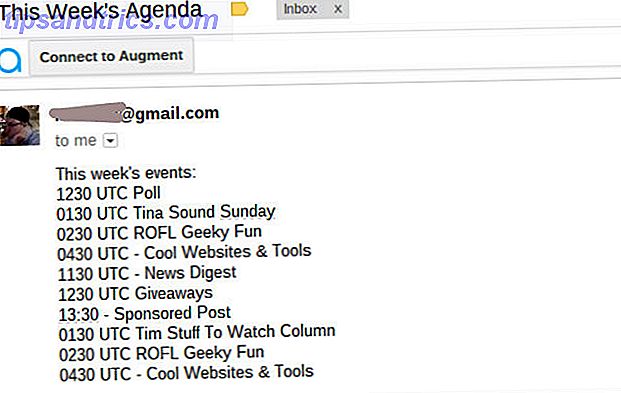
Isso é tudo que existe para isso. Claro, você não quer ter que executar manualmente seus scripts a cada vez, certo? Em vez disso, você pode configurar um acionador para executar esse script uma vez por dia, se desejar.
Você faz isso clicando em Recursos no menu e escolhendo Acionadores do projeto atual .
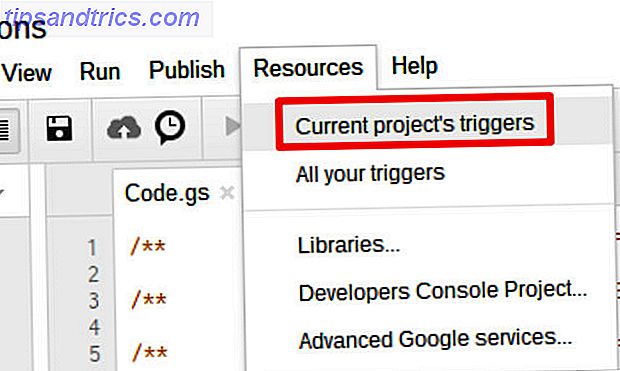
Finalmente, clique no link Adicionar um novo gatilho, escolha a função “listNext10Events”, escolha “Tempo-driven” como o evento e, em seguida, você pode escolher se deseja obter eventos todos os dias, semana, mês - qualquer intervalo de tempo escolhido.
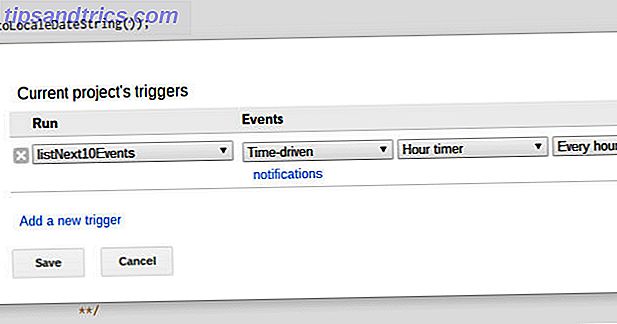
Por fim, clique em Salvar. Agora, dependendo do intervalo de tempo definido, seu script será executado e você receberá atualizações por e-mail com os próximos 10 eventos do calendário!
Enviar entradas de formulário para o seu email
Outro roteiro muito útil vem do maravilhoso e sempre popular Amit Agarwal na Digital Inspirations, onde você encontrará um útil Script do Google para enviar os dados do Formulário diretamente para o seu e-mail.
Sua primeira ordem de trabalhos é criar um Formulário Google acessando sua conta do Google Drive, clicando em Novo e selecionando Formulários Google . Se você precisar de uma ajuda para criar o Formulários Google, mostramos vários artigos anteriores que mostram como 10 Dicas e truques avançados para o Formulários Google 10 Dicas e truques avançados para formulários do Google Se o Formulários Google ainda não for seu destino formador, é hora de mudarmos de idéia. Você pode achar que sabe tudo o que há para saber sobre o Formulários Google, mas graças ao Google ... Leia mais.
Neste exemplo, criei um formulário de contato para o meu site, pedindo ao leitor um nome, endereço de e-mail e um campo de texto de parágrafo para comentários do leitor.
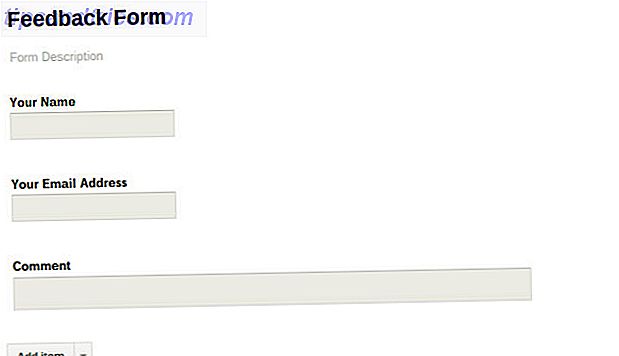
Na visualização do editor de formulários, clique em Visualizar respostas para abrir o Google Spreadsheets Aumente a produtividade com esses excelentes scripts Google Spreadsheet Aumente a produtividade com esses excelentes scripts Google Spreadsheet Se você usar um aplicativo de planilha para processar dados, os scripts personalizados poderão ser a chave mestra. Comece a usar esses excelentes scripts do Google Spreadsheet e faça uso de seus dados de novas maneiras. Leia mais e clique em Ferramentas no menu e escolha Editor de scripts .
Destaque todo o código que você vê lá, e cole-o com o código da página da Amit vinculada acima. Finalmente, substitua [email protected] no código pelo seu endereço de e-mail.
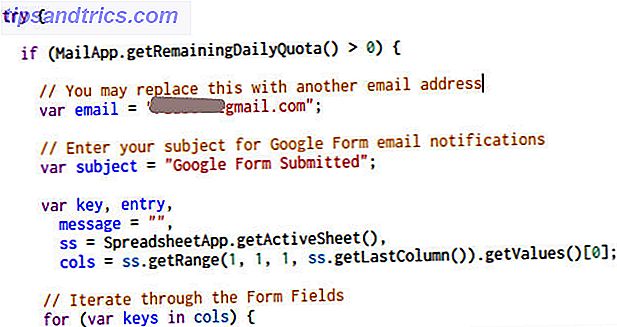
Por fim, clique no ícone Executar . Você precisará autorizar o script a usar o e-mail - assim que você aceitar a autorização, o script começará a funcionar.
Agora a parte legal. Sempre que alguém preenche seu formulário e o envia, você receberá instantaneamente um e-mail com os detalhes.
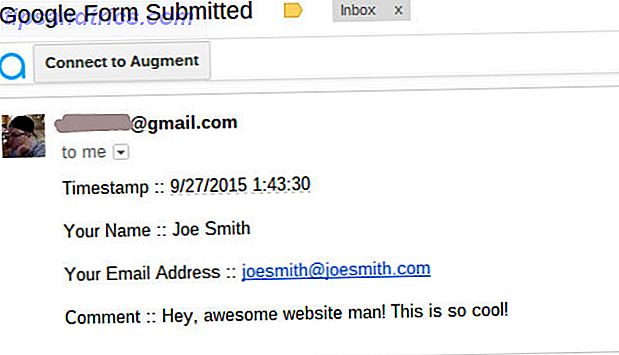
Pense em como isso é poderoso - se você publicar seu formulário na Web, poderá incorporá-lo em seu próprio site e aceitar comentários de leitores sem pagar nada por um serviço de formulário de contato. Seu site Leia mais. Ou, se você colaborar com uma equipe remota em todo o mundo, poderá coletar informações de todas elas apenas compartilhando seu formulário com sua equipe. todas as suas submissões serão entregues instantaneamente para você.
Você pode pensar em alguma outra maneira legal de usar este incrível script form-to-email?
Twitter para RSS Feeds
Se você está gastando muito tempo seguindo pessoas diferentes ou pesquisando hashtags específicas no Twitter, então você realmente vai adorar este roteiro que economiza tempo.
Este é mais um roteiro incrível de Amit Agarwal que vai pegar qualquer widget de feed que você configurar no Twitter e entregar isso para um feed RSS que você pode carregar no seu leitor de feeds favorito. 5 Minimalist RSS Readers Ainda no Feed de Notícias do Game 5 Minimalista Leitores RSS Ainda no Jogo de Feed de Notícias Os números mostram que RSS ainda está vivo e chutando. Feedly é muito popular e existem outras alternativas. Mas e se você quiser algo mais simples? Um leitor que oferece notícias sem distrações? Consulte Mais informação .
Seu primeiro passo é configurar um widget no Twitter. Vá para a área de configurações de perfil do Twitter e clique em Widgets no menu lateral.
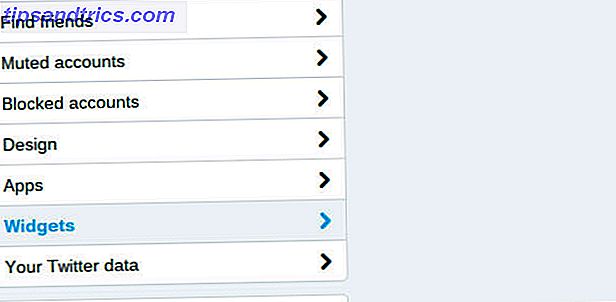
Aqui, você pode configurar um widget que filtrará os Tweets por meio dos parâmetros de pesquisa que você definiu. Por exemplo, para configurar um widget que forneça um fluxo de Tweets usando a hashtag #smarthome, configurarei um widget com uma Consulta de pesquisa de #smarthome, conforme mostrado aqui.

Depois de configurar seu widget, examine o código de incorporação fornecido na tela de configuração e extraia o ID do widget. Você vai precisar disso.
É hora de configurar o roteiro. Volte para sua conta do Google Scripts, copie o script RSS Feeds do Twitter e cole-o na sua conta. A função é chamada de Twitter_RSS (). Percorra o script até a seção que começa com “widgetID = e.queryString? E.querySTring” e altere o código no script para seu próprio ID do widget que você gravou acima.
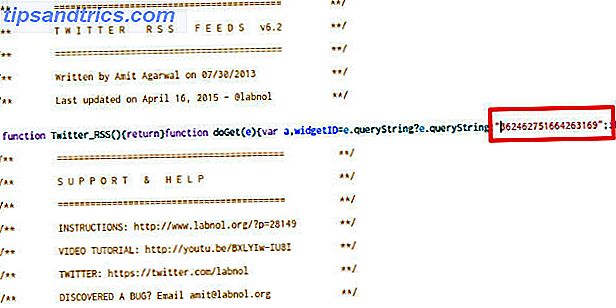
Agora basta alterar o código selecionado para “Twitter_RSS” e pressionar o botão de execução no menu.
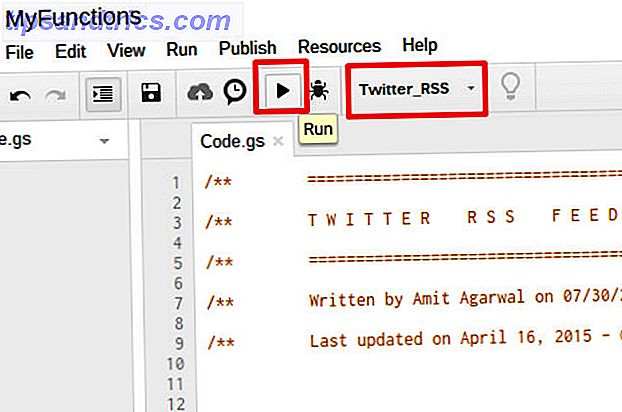
Você precisará conceder à função permissão para executar sob demanda (sempre que o widget do Twitter for atualizado).
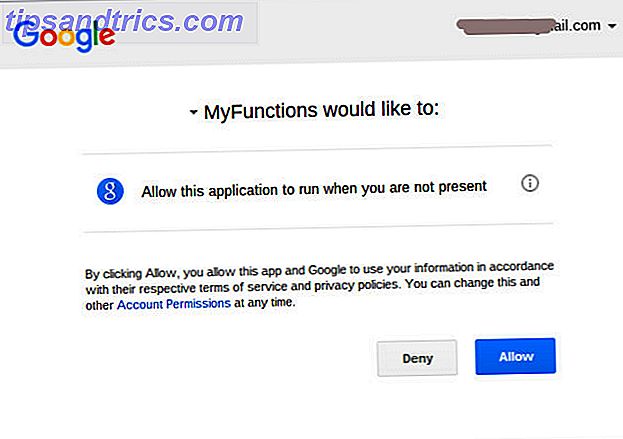
Depois disso, clique no menu Publicar e escolha Implantar como aplicativo da web ... no menu suspenso.
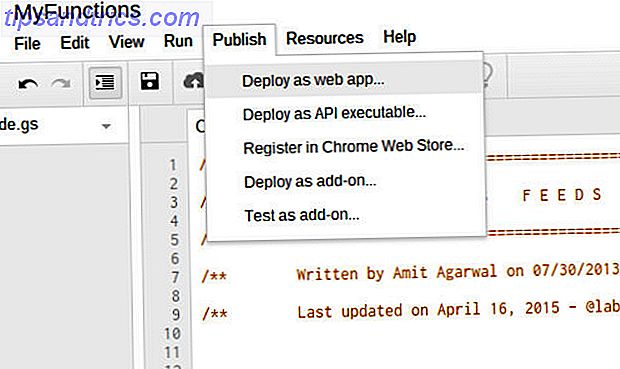
Uma tela pop-up permitirá que você configure como esse aplicativo da web é implantado. Certifique-se de definir "Quem tem acesso ao aplicativo" para "Qualquer pessoa, até mesmo anônimo".
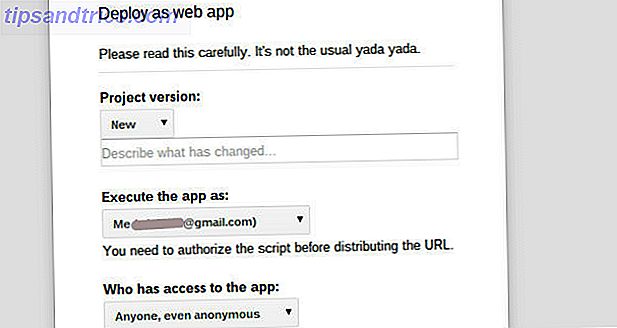
Anote o URL fornecido depois de implantar seu aplicativo da web! Este é o URL do seu novo feed RSS. Agora que o seu novo aplicativo da Web está implantado, toda vez que o fluxo do Twitter configurado for atualizado, seu novo feed RSS será atualizado.
Você pode visualizar seu feed usando seu leitor de feeds favorito.
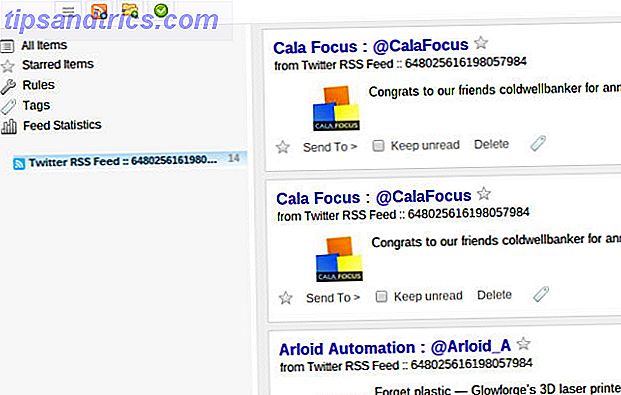
O script do leitor de feeds sozinho é um dos melhores scripts de economia de tempo de todos. Chega de vasculhar os feeds do Twitter todos os dias e não há mais peneirar posts intermináveis no Twitter para notícias interessantes de que você gosta. Basta configurar seus widgets do Twitter e adicionar o código para criar seu feed para cada um deles.
Automatize hoje com o Google Scripts
Como você pode ver, é possível fazer todos os tipos de automações legais com o Google Scripts, e você não precisa nem criá-las do zero. Há scripts fantásticos disponíveis em toda a web - alguns que você precisará ajustar para as suas necessidades e outros que você não irá.
Você conhece algum script legal que aumente sua produtividade de uma maneira grande? Compartilhe suas próprias dicas e os scripts que você usa na seção de comentários abaixo!



